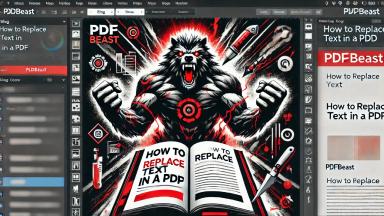So fügen Sie ein Bild in ein PDF ein

Einführung
Viele Leute fragen uns, wie man mit unserem Online-PDF-Bearbeitungstool ein Bild in ein PDF einfügt. Dies ist ein berechtigter Zweifel, da es viele Fälle gibt, in denen Sie möglicherweise ein Foto zu einem PDF-Dokument hinzufügen oder anhängen müssen und nicht wissen, wie das geht.
Und die Notwendigkeit, einem PDF ein Bild hinzuzufügen, kommt nicht selten vor. Normalerweise haben Sie ein Bild im JPG-Format und müssen das Bild in eine bestimmte PDF-Datei einfügen, ohne es in einer neuen Datei in ein anderes Format umwandeln zu müssen.
Dazu müssen Sie lediglich ein Tool zum Online-Bearbeiten von PDF-Dateien verwenden, wie wir es Ihnen bei PDFBeast zur Verfügung stellen. Was auch immer Sie beim Hinzufügen von Bildern zu PDF erreichen möchten, wir machen es Ihnen einfach: ohne Installation von Programmen, über Ihren Browser und vollständig online.
So fügen Sie ein Bild in ein PDF ein
Wir gehen der Sache auf den Grund, indem wir Ihnen die Schritte zeigen, die Sie befolgen müssen, um mit dem PDFBeast-Editor ein Bild in ein PDF einzufügen.
Dies sind die Schritte, die Sie befolgen müssen:
- Gehen Sie zu pdfbeast.com/de/edit-pdf, um auf die Anwendung zuzugreifen, mit der Sie ein Bild in PDF einfügen können. Sie werden sehen, dass es „PDF bearbeiten“ heißt.
- Dort müssen Sie auf die Schaltfläche „Ihre PDF-Datei hier hochladen“ klicken, um das Dokument auszuwählen, in das Sie das Bild einfügen möchten. Sie können es auch direkt dorthin ziehen, wo es gelesen werden kann, ODER die PDF-Datei hierher ziehen.“
- Im Tool befindet sich eines der Symbole mit der Aufschrift „Bild einfügen“: Klicken Sie darauf Fügen Sie es in das Dokument ein und platzieren Sie es an der gewünschten Stelle.
- Sie werden sehen, dass das Verfahren zum Einfügen von Bildern in PDF sehr intuitiv ist.
Welche Änderungen kann ich vornehmen, wenn ich ein Bild zu einer PDF-Datei hinzufüge?
Sobald Sie Ihr Foto in das Dokument eingefügt haben, ist es damit noch nicht getan. Im Zusammenhang mit der Bildbearbeitung stehen Ihnen mehrere Optionen zur Verfügung, darunter die folgenden Einstellungen:
Bildgröße anpassen
Wenn Sie das Bild vergrößern oder verkleinern möchten, können Sie im PDF-Editor selbst die Größe des Fotos ändern, indem Sie darauf klicken und Ihren Finger auf eine seiner Ecken halten.
Sie werden sehen, dass sich die Größe des Bildes nach Ihren Wünschen ändert, wenn Sie Ihren Finger oder Ihre Maus von einer Seite zur anderen bewegen und dabei eine der Ecken des Fotos gedrückt halten.
Bewegen Sie das Foto
Es spielt keine Rolle, wo Sie das Foto platziert haben, denn indem Sie einfach darauf klicken und es auf dem Bildschirm verschieben, können Sie das Bild verschieben und an der gewünschten Stelle platzieren.